жӮЁеҘҪпјҢзҷ»еҪ•еҗҺжүҚиғҪдёӢи®ўеҚ•е“ҰпјҒ
жӮЁеҘҪпјҢзҷ»еҪ•еҗҺжүҚиғҪдёӢи®ўеҚ•е“ҰпјҒ
иҝҷзҜҮж–Үз« дё»иҰҒд»Ӣз»Қunityе®һзҺ°еңәжҷҜи·іиҪ¬пјҢж–Үдёӯд»Ӣз»Қзҡ„йқһеёёиҜҰз»ҶпјҢе…·жңүдёҖе®ҡзҡ„еҸӮиҖғд»·еҖјпјҢж„ҹе…ҙи¶Јзҡ„е°Ҹдјҷдјҙ们дёҖе®ҡиҰҒзңӢе®ҢпјҒ
unityе®һзҺ°еңәжҷҜи·іиҪ¬зҡ„е…·дҪ“д»Јз ҒпјҢе…·дҪ“еҶ…е®№еҰӮдёӢ
1.жү“ејҖжҲ‘们зҡ„unityеҲӣе»әдёҖдёӘе·ҘзЁӢпјҢжү“ејҖеҗҺжҲ‘们е…ҲжҗӯдёҖдёӘеңәжҷҜ,е»әз«ӢдёҖдёӘButtonпјҢж·»еҠ дёҖдёӘc#и„ҡжң¬.并дҝқеӯҳеңәжҷҜдёәе‘ҪеҗҚдёә01гҖӮз»“жһңеҰӮдёӢ
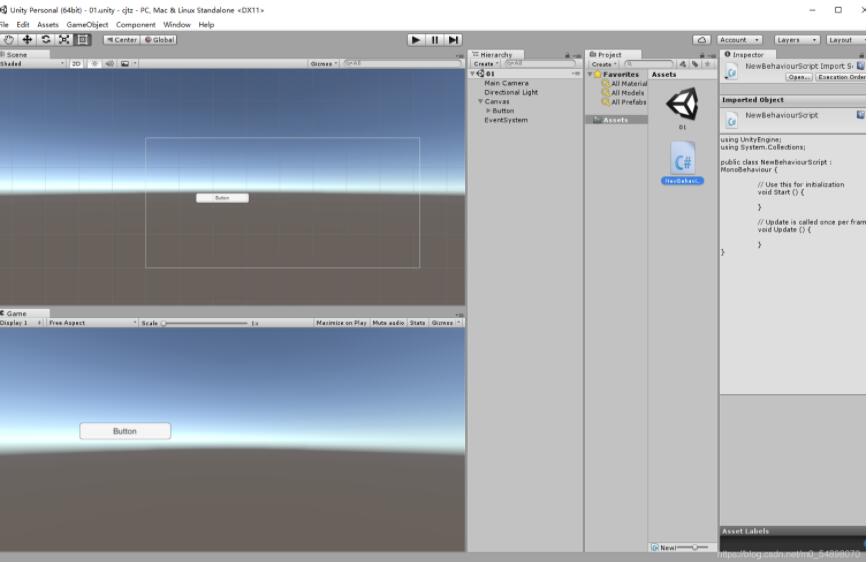
2.еңЁиҸңеҚ•ж ҸдёӯжүҫеҲ°FileжҢүй’®New Sceneж–°е»әеҸҰдёҖдёӘеңәжҷҜеҲӣе»әдёҖдёӘButtonпјҢдҝқеӯҳеңәжҷҜе‘ҪеҗҚдёә02гҖӮ
3.еӣһеҲ°01еңәжҷҜеңЁз¬¬дёҖжӯҘдёӯеҲӣе»әзҡ„c#и„ҡжң¬дёӯзј–еҶҷд»ҘдёӢд»Јз Ғ并дҝқеӯҳи„ҡжң¬
using UnityEngine;
using System.Collections;
using UnityEngine.SceneManagement;
public class NewBehaviourScript : MonoBehaviour {
// Use this for initialization
void Start ()
{
}
// Update is called once per frame
void Update ()
{
}
public void jump()
{
SceneManager.LoadScene(0);
}
public void Jump()
{
SceneManager.LoadScene(1);
}
}4.дҝқеӯҳд»Јз ҒеҗҺжҲ‘们еӣһеҲ°UnityдёӯзӮ№еҮ»е·ҰдёҠи§’Fileдёӯзҡ„Build SettingsпјҢйҖүжӢ©е°ҶдёӨдёӘеңәжҷҜж·»еҠ иҝӣеҺ»гҖӮз»“жһңеҰӮдёӢ
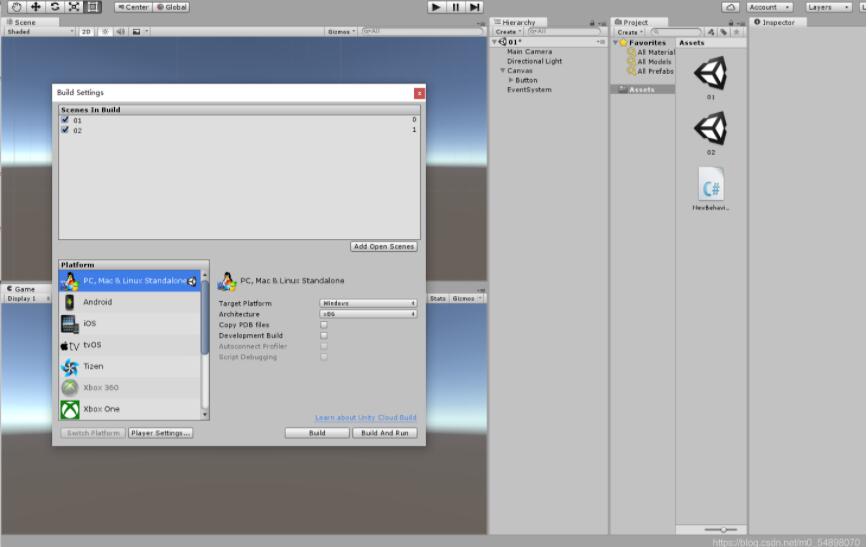
5.еңЁеңәжҷҜ01дёӯзҡ„еұӮзә§и§ҶеӣҫдёӯйҖүдёӯCanvasе°ҶжҲ‘们еҶҷеҘҪзҡ„д»Јз Ғж·»еҠ иҝӣеҺ»пјҢзӮ№еҮ»Canvasе·Ұиҫ№е°Ҹдёүи§’зӮ№еҮ»Buttonе°ҶCanvasж·»еҠ еҲ°On ClickпјҲпјүдёӢзҡ„组件дёӯзӮ№еҮ»No FunctionеҸіиҫ№зҡ„жҢүй’®жүҫеҲ°NewBehaviourScriptйҖүжӢ©Jump()
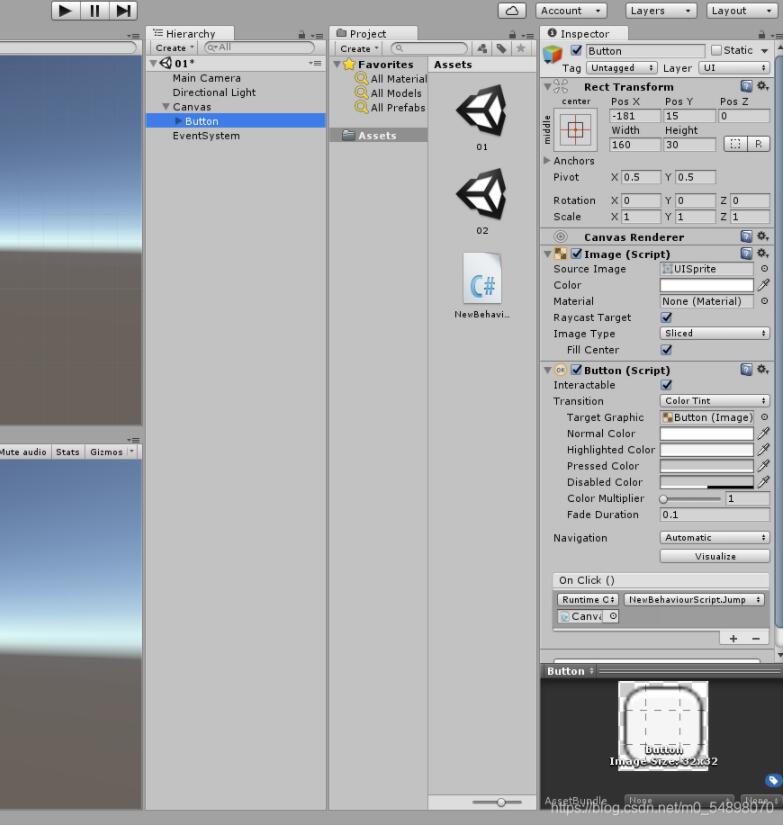
6.зҺ°еңЁжҲ‘们иҝҗиЎҢUnityпјҢзӮ№еҮ»жҢүй’®пјҢеңәжҷҜе°ұдјҡи·іиҪ¬гҖӮж•ҲжһңеҰӮдёӢ
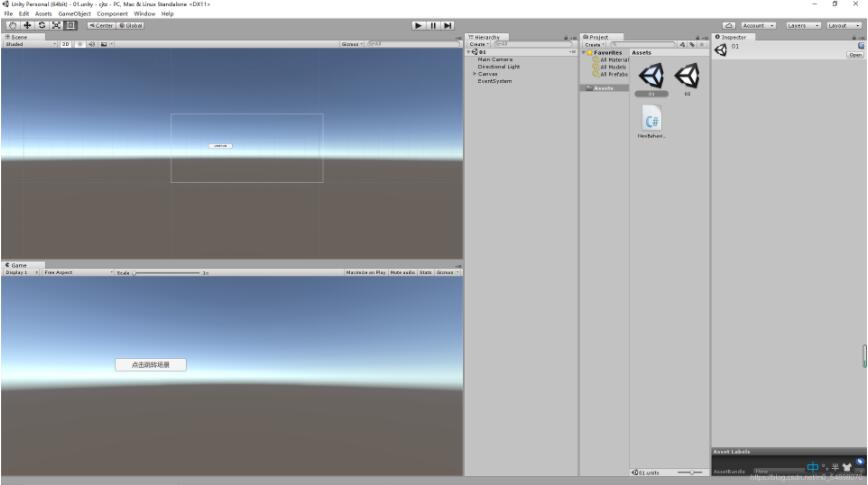
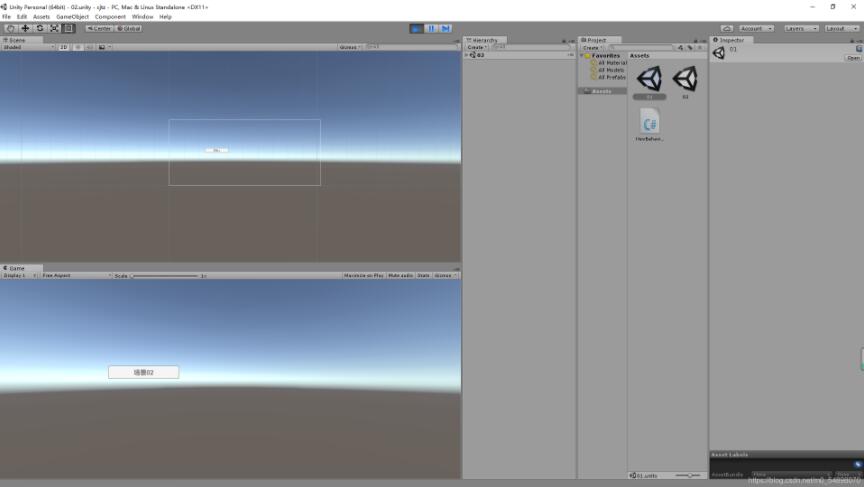
д»ҘдёҠжҳҜвҖңunityе®һзҺ°еңәжҷҜи·іиҪ¬вҖқиҝҷзҜҮж–Үз« зҡ„жүҖжңүеҶ…е®№пјҢж„ҹи°ўеҗ„дҪҚзҡ„йҳ…иҜ»пјҒеёҢжңӣеҲҶдә«зҡ„еҶ…е®№еҜ№еӨ§е®¶жңүеё®еҠ©пјҢжӣҙеӨҡзӣёе…ізҹҘиҜҶпјҢж¬ўиҝҺе…іжіЁдәҝйҖҹдә‘иЎҢдёҡиө„и®Ҝйў‘йҒ“пјҒ
е…ҚиҙЈеЈ°жҳҺпјҡжң¬з«ҷеҸ‘еёғзҡ„еҶ…е®№пјҲеӣҫзүҮгҖҒи§Ҷйў‘е’Ңж–Үеӯ—пјүд»ҘеҺҹеҲӣгҖҒиҪ¬иҪҪе’ҢеҲҶдә«дёәдё»пјҢж–Үз« и§ӮзӮ№дёҚд»ЈиЎЁжң¬зҪ‘з«ҷз«ӢеңәпјҢеҰӮжһңж¶үеҸҠдҫөжқғиҜ·иҒ”зі»з«ҷй•ҝйӮ®з®ұпјҡis@yisu.comиҝӣиЎҢдёҫжҠҘпјҢ并жҸҗдҫӣзӣёе…іиҜҒжҚ®пјҢдёҖз»ҸжҹҘе®һпјҢе°Ҷз«ӢеҲ»еҲ йҷӨж¶үе«ҢдҫөжқғеҶ…е®№гҖӮ